皆さんは「プログラミング」と聞いて、どのようなイメージをお持ちですか?
漠然と「難しそう」「覚えるのが大変そう」、そんな印象を抱いている方もいらっしゃるのではないでしょうか?
近年、小学校、中学校、高等学校でのプログラミング教育が必修化され、小学校低学年の児童でもプログラミングを学ぶ機会が出てきました。
本コラムでは、iPadを利用したプログラミング教育をテーマに、学習に役立つアプリをご紹介していきます。
プログラミングとは?
そもそもプログラミングとは一体何なのでしょうか?
プログラミングを端的に説明すると、「コンピュータが意図した動作になるよう指示を与えること」です。
通常、人に対して何か指示をする場合、日本人ならば日本語で指示を出します。
しかし、コンピュータに日本語で指示内容を伝えても、理解することができません。コンピュータには、コンピュータ用の言語で伝えてあげる必要があります。
そこで使用するのが、JavaやPythonをはじめとした「プログラミング言語」と呼ばれる言語です。
プログラミング言語で書かれた指示書(ソースコード)を与えることによって、コンピュータはその指示内容を読み取れるようになります。
しかしながら、各プログラミング言語には定められた記述方法があり、ソースコードに誤りがある場合、コンピュータが意図した動作にならない点に注意しなければなりません。
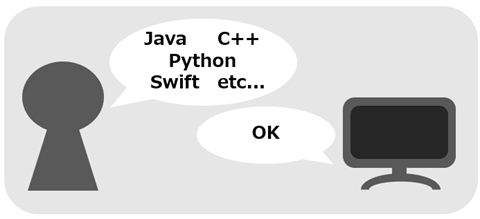
Swiftとは?
プログラミング言語には様々な種類があり、それぞれ異なった特徴をもっています。
その中でも、iPadをご利用の方々におすすめしたいのが、「Swift(スウィフト)」と呼ばれる言語です。
Swiftには、主に以下の特徴があります。
| 特徴① | Apple社が開発した言語 |
| 特徴② | iOS用のアプリの作成が可能 |
| 特徴③ | 処理速度が速い |
| 特徴④ | jumpなど授業で習う英単語に基づいた作りで学びやすい |
Swiftは、Appleが開発した言語ということもあり、iPadやMacなどApple製品のアプリを開発することができます。
iPhoneユーザーの多い日本では、将来的にも活躍の場が期待される言語であるといえるでしょう。
※その他、Swiftの詳細については、こちらを参照ください。
https://www.apple.com/jp/swift/
Swiftの学習に役立つアプリは?
iPadユーザーへのおすすめのプログラミング言語として、先ほど「Swift」を挙げました。
しかし、小学生をはじめとしたプログラミング経験のないユーザーに、突然Swiftで一からソースコードを書きなさいといっても難しいのが現実です。
そのようなプログラミング未経験者がSwiftを効率的に学べるよう、Appleでは「Swift Playgrounds」というアプリを提供しています。
それでは実際の画面を交えつつ、「Swift Playgrounds」がどのようなアプリなのか見ていきましょう。
Swift Playgroundsとは?
「Swift Playgrounds」は、Swiftの開発元であるAppleが提供しているアプリです。
プログラミング未経験者でも、Swiftを使ってコンピュータへの指示書(ソースコード)が記述できるようになるよう、段階的にSwiftのコードが学べる作りになっています。
アプリはApp Storeにて無料で配信されているため、すでにiPadやMacをご利用の環境であれば、追加の費用をかけずにSwift Playgroundsを始めることができます。
※その他、Swift Playgroundsの詳細については、こちらを参照ください。
https://www.apple.com/jp/swift/playgrounds/
※管理下のiPadへのアプリ配信については、下記のコラムを参照ください。
・IT管理者によるiPadのアプリ配信管理~導入準備編~
https://www.mitani-edu.jp/column/086/
・IT管理者によるiPadのアプリ配信管理~運用編~
https://www.mitani-edu.jp/column/089/
Swift Playgroundsを触ってみよう
それでは、Swift Playgroundsでどのようなことができるのか、実際の画面を見ていきましょう。
◆豊富な教材でSwiftを一から学べる
Swift Playgroundsには、Swiftのコードについて学べる教材が標準で備わっています。
ユーザーのレベルにあわせて、効率的に学習することが可能です。
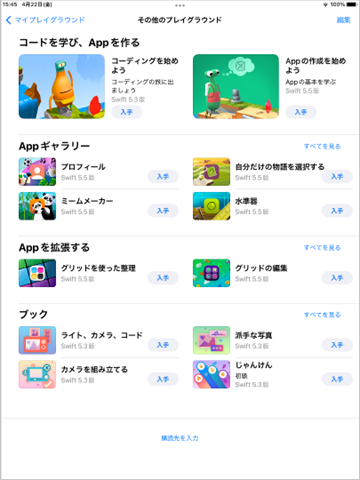
◆ゲーム感覚でコードが学べる
初学者の場合、「コーディングを始めよう」から開始することをおすすめします。
画面下部に表示された文字列(コマンド)をタップすることで、簡単にSwiftのコードを作成することができます。
[コードを実行]をタップすると、作成したコード通りに画面右側のキャラクターが動き出します。
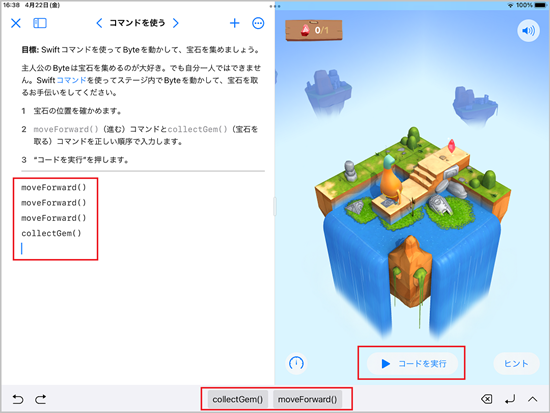
正しいコードが作成できた場合、次のステージへのメッセージが表示されます。
ゲーム感覚でステージを進めていき、徐々にSwiftに関する知識を蓄えていきましょう。
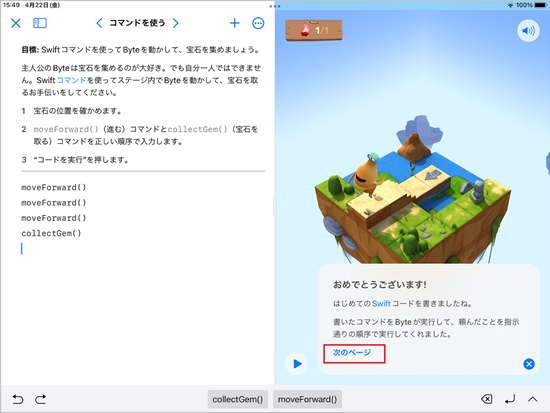
コードに誤り(バグ)がある場合、次のステージへのメッセージは表示されません。
[ヒント]の情報を参考に、作成したコードのバグを修正しましょう。
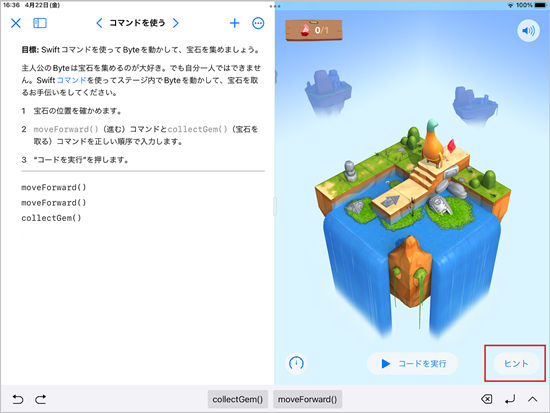
◆オリジナルのアプリが作成できる
ある程度スキルを身につけることができたら、自作のアプリを作成してみましょう。
作成したコードの内容は右側にプレビューとして表示され、すぐに実行結果を確認することが可能です。
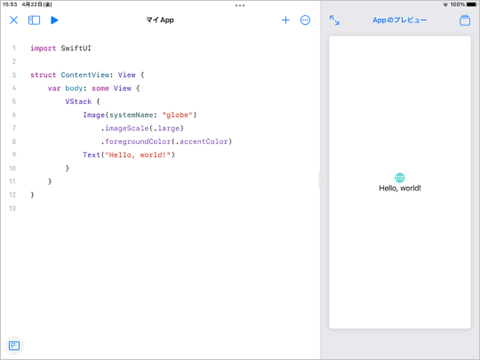
まとめ
Swift Playgroundsは、初学者向けの基礎的な学習から熟練者向けのアプリの作成まで、幅広くカバーしたSwiftの開発環境アプリです。
今後、児童生徒へのプログラミング教育の教材として、Swift Playgroundsを取り入れてみてはいかがでしょうか。
お問い合わせはこちら
本コラムに関するお問い合わせはこちらからよろしくお願いいたします。
教育機関での【iPad管理】に関する資料を公開しています。
~ 教育機関におけるiPadの管理 ご紹介資料 ~
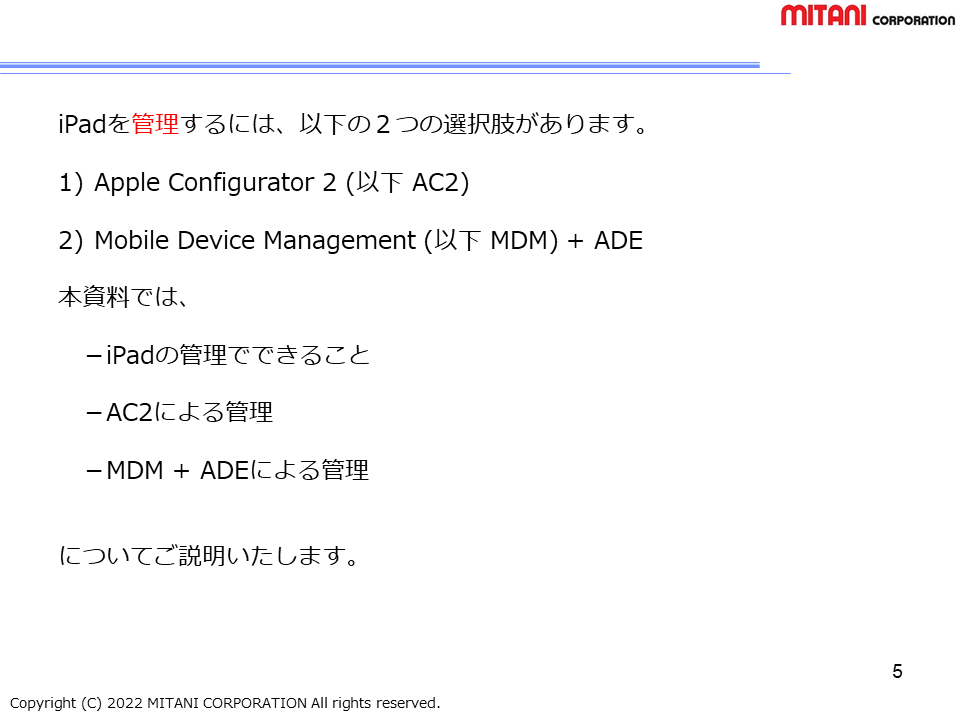
資料の内容
○iPadの管理方法
○iPadの管理でできること
○Apple Configurator 2による管理
○MDM + ADE による管理
○コンテンツキャッシュ
~ Apple School Manager 入門書 ~
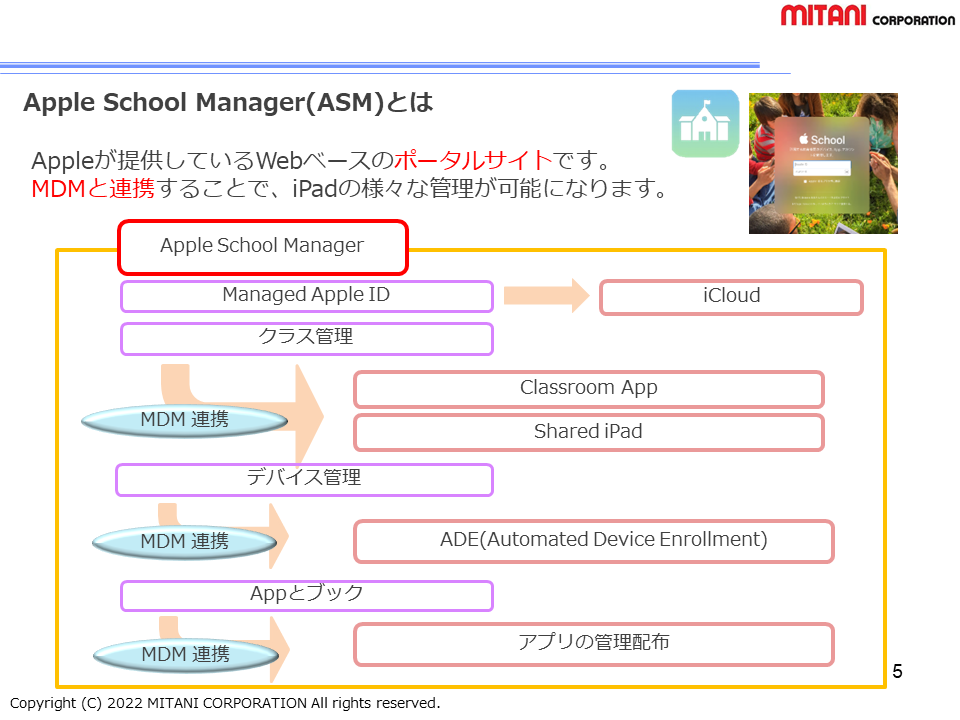
資料の内容
〇ASMとは
〇ASMの開設
〇Appとブック
〇Managed Apple IDの管理
〇クラスの管理
○デバイスの管理


